Dell PowerEdge M710HD User Manual
Page 16
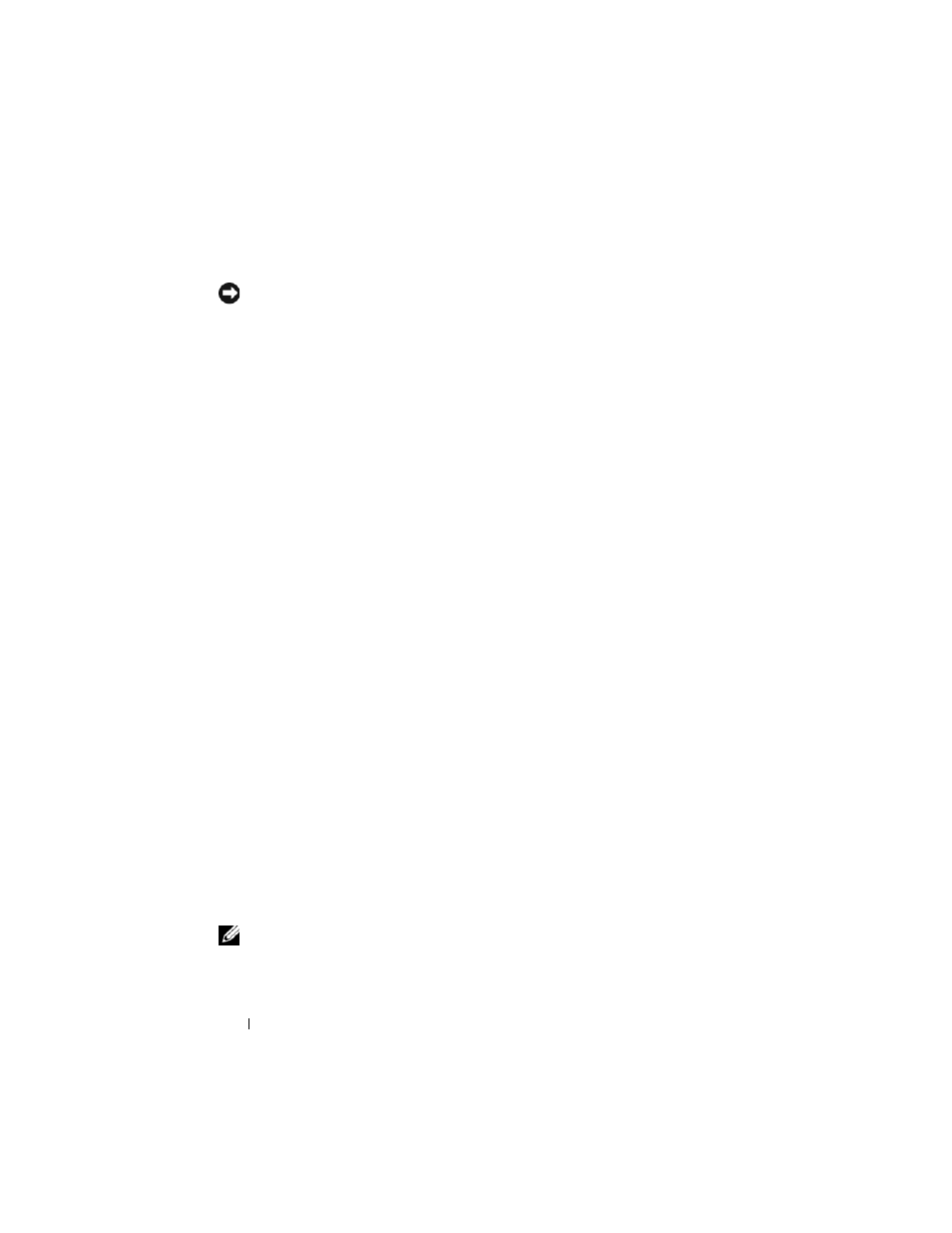
16
信息更新
更新冗余 CMC 配置中的固件
注意:
在冗余 CMC 配置中,必须更新两个模块的 CMC 固件。否则可能会导
致在 CMC 故障转移或故障回复期间出现意外行为。使用以下步骤进行冗余
CMC
部署。
1 使用 RACADM getsysinfo 命令或使用 Chassis Summary(机箱摘要)
页面(位于基于 Web 的界面中)查找次级或备用 CMC。可以看到主
CMC
或活动 CMC 模块的状态指示灯呈纯蓝色,备用 CMC 或次级
CMC
的指示灯不亮。
2 首先更新备用 CMC 上的固件。请参阅“使用基于 Web 的界面更新
3 使用 getsysinfo 命令或通过基于 Web 的界面验证次级 CMC 或备用
CMC
的固件已达到所要求的水准。
4 重新引导备用 CMC 后,更新活动或主 CMC 上的固件。请留出 10 分
钟引导备用 CMC。
请参阅“使用基于 Web 的界面更新 CMC 固件”或“使用 RACADM
5 使用 getsysinfo 命令或通过基于 Web 的界面验证活动 CMC 或主 CMC
的固件已达到所要求的水准。
6 一旦两个 CMC 都更新为相同的固件修订版本,使用 cmcchangeover 命
令将左插槽中的 CMC 重设为主 CMC。
使用基于 Web 的界面更新 CMC 固件
1 登录到基于 Web 的界面。请参阅 M1000e《 配置指南》中的“使用基
于 Web 的界面登录到 CMC” 。
2 单击系统树中的 Chassis(机箱)。
3 单击 Update(更新)选项卡。此时将会显示 Updatable Components
(可更新组件)页。
4 在 Updatable Components(可更新组件)页面上,单击 CMC name
(CMC 名称)。显示 Firmware Update(固件更新)页面。
5 在 Value(值)字段中键入固件映像文件驻留的管理站或共享网络的
路径,或单击 Browse(浏览)导航到文件位置。
注:
默认 CMC 固件映像名称为 firmimg.cmc,且文件名不可更改。由于文件
名始终相同,所以必须分开保存不同的固件版本。
- Inspiron 530 (2 pages)
- OptiPlex 755 (248 pages)
- OptiPlex 755 (622 pages)
- OptiPlex 755 (528 pages)
- OptiPlex 755 (82 pages)
- OptiPlex 755 (45 pages)
- OptiPlex 760 (76 pages)
- OptiPlex 760 (203 pages)
- OptiPlex 745 (212 pages)
- OptiPlex 745 (360 pages)
- OptiPlex 745 (428 pages)
- OptiPlex 780 (74 pages)
- OptiPlex 780 (80 pages)
- OptiPlex 780 (73 pages)
- OptiPlex 780 (40 pages)
- OptiPlex 780 (14 pages)
- OptiPlex 780 (89 pages)
- OptiPlex 780 (10 pages)
- OptiPlex GX620 (221 pages)
- OptiPlex GX620 (294 pages)
- OptiPlex GX620 (338 pages)
- Inspiron 530 (226 pages)
- OptiPlex 960 (Late 2008) (16 pages)
- OptiPlex GX260 (100 pages)
- OptiPlex GX260 (235 pages)
- OptiPlex FX160 (Late 2008) (20 pages)
- OptiPlex FX160 (Late 2008) (132 pages)
- OptiPlex FX160 (20 pages)
- OptiPlex 210L (128 pages)
- OptiPlex 210L (300 pages)
- OptiPlex 210L (258 pages)
- OptiPlex 210L (150 pages)
- OptiPlex 210L (130 pages)
- OptiPlex 320 (266 pages)
- OptiPlex 320 (356 pages)
- OptiPlex 320 (44 pages)
- OptiPlex 320 (140 pages)
- OptiPlex 320 (132 pages)
- OptiPlex 320 (312 pages)
- OptiPlex GX240 (182 pages)
- OptiPlex GX240 (144 pages)
- OptiPlex GX240 (121 pages)
- OptiPlex GX240 (86 pages)
- OptiPlex GX240 (283 pages)
- OptiPlex GX240 (298 pages)
